我们在标签打印软件中制作递增流水号箱号的时候,比如第1箱,第2箱……,其中汉字“第”和“箱”是固定不变的内容,中间是递增流水号,这样的箱号应该怎么设置呢?下面我们一起来看看具体操作方法。
1. 打开中琅标签打印软件,根据打印机中的实际纸张设置纸张尺寸和布局,纸张我们这里设置为总宽度为106mm,高度为40mm的双排标签纸。
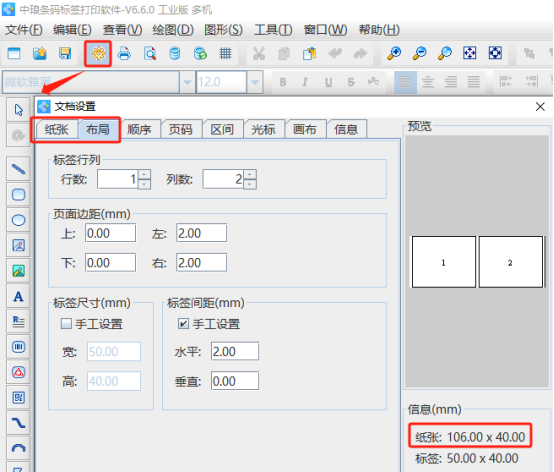
2. 制作递增流水号箱号 点击软件左侧的“绘制普通文本”按钮,在白色画布上绘制普通文本,双击绘制的普通文本,在图形属性-数据源中点击数据对象下面的“编辑”按钮,在打开的窗口输入框中输入固定内容“第”。
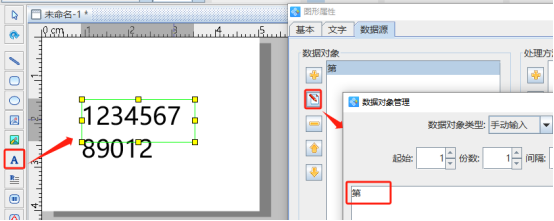
点击数据对象下面的“添加”按钮,在打开的窗口中选择“序列生成”数据类型,开始字符串保持1不变,那么就会生成1,2,3,4……递增流水号了。
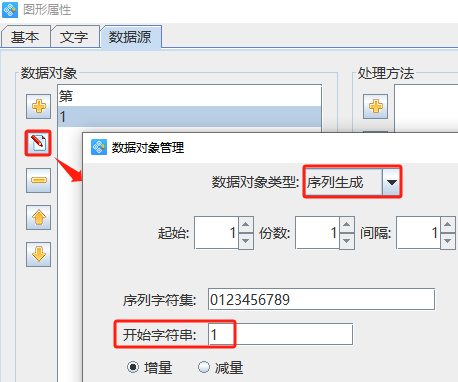
再点击数据对象下面的“添加”按钮,添加一个“手动输入”方法的数据,输入框中输入固定内容“箱”。
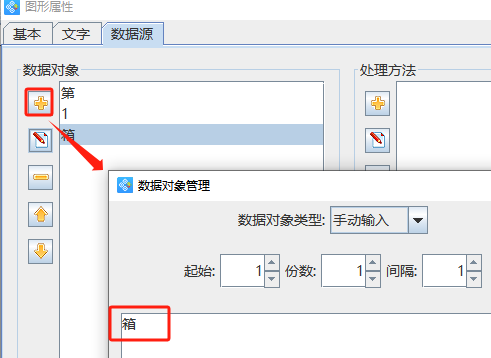
3. 点击软件顶部的“打印”按钮,在打开的窗口中设置数据量、开始页码和结束页码,其中数据量是标签的总个数,设置之后,软件中会根据文档设置中设置的标签行列数,自动计算出总页数;开始页码指的是从那一页开始打印,结束页码指的是到那一页结束打印。

点击下面的“预览”按钮,翻页查看批量生成的递增流水号箱号,预览无误就可以直接连接打印机打印了。
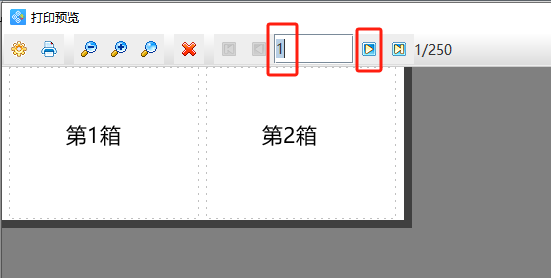
以上就是中琅标签打印软件中制作递增流水号箱号的操作方法,是不是很简单,有需要的小伙伴们可以按照上面的方法操作一下。